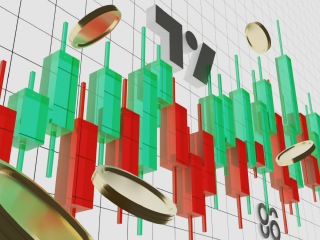Ledger Nano S là gì? Bài viết này hướng dẫn anh em cách cài đặt và sử dụng ví Ledger Nano S một cách chi tiết và dễ hiểu nhất.
Cái tên đầu tiên xuất hiện trong đầu nhà đầu tư khi nghĩ đến lưu trữ tiền điện tử chắc hẳn phải thuộc về Ledger Nano S.
Trong bài viết này, mình sẽ hướng dẫn cách cài đặt và sử dụng ví Ledger Nano S chi tiết nhất có thể.
Trước khi mình bắt đầu, thì mình muốn NHẤN MẠNH rằng bài viết này dành cho:
- Anh em muốn nắm giữ đồng tiền điện tử lâu năm (>1 năm).
- Anh em đã có kiến thức và Ý THỨC rõ về tầm quan trọng, cách bảo mậtPrivate Key/Seed Phrase.
- Đã sử dụng thành thạo các loại ví lưu trữ Mobile như Coin98 Wallet hay Trust Wallet...
Nếu anh em chưa trải nghiệm thành thạo loại ví Mobile thì nên tải ví Coin98, trải nghiệm trước khi quyết định mua ví Ledger Nano S và lưu trữ tiền điện tử lâu dài nha.
OK! Chúng ta cùng bắt đầu.
Ledger Nano S là gì?
Ledger Nano S là một loại ví cứng (hardware wallet) do công ty Ledger phát triển, nó được sử dụng để lưu trữ các đồng tiền điện tử (cryptocurrency) với độ bảo mật rất cao.
Đánh giá ví Ledger Nano S
Ưu điểm:
- Hỗ trợ nhiều đồng tiền điện tử khác nhau, con số này lên đến 1250+.
- Đơn giản dễ quản lý tài sản.
- Bảo mật ở mức cực cao.
- Giá khá rẻ so với các loại ví cứng khác.
- Hỗ trợ nhiều ngôn ngữ (có tiếng Việt).
Nhược điểm:
- Chỉ có thể cài 3-4 apps cùng lúc.
- Không thân thiện với Mobile.
- Khó thao tác đối với người mới.
Hướng dẫn cài đặt ví Ledger Nano S
Bước 1: Kiểm tra thiết bị
Khi anh em mua chiếc ví cứng Ledger Nano S về, hãy mở ra kiểm tra xem xét có đủ bốn thành phần sau đây hay không:
- Thiết bị Ledger Nano S (bao gồm dây cáp USB).
- Hai (02) thẻ giấy gồm: 01 thẻ hướng dẫn sử dụng và 01 thẻ chú ý.
- Một hoặc ba tờ giấy “Recovery Sheets" trống. Chú ý: Nếu đã có chữ ghi trên đó, anh em hãy báo ngay với đội ngũ Ledger Nano S để được hỗ trợ.
- Thiết bị kèm theo như dây khóa, dây cột...
Sau khi kiểm tra đầy đủ, không có bất kỳ nghi vấn gì thì anh em có thể tiến đến bước 2.
Bước 2: Kích hoạt ví Ledger Nano S
Để bắt đầu kích hoạt ví Ledger Nano S, anh em kết nối thiết bị Ledger với máy tính thông qua dây nối USB.
Sau khi được kết nối, thiết bị sẽ hiện dòng chữ “Welcome to Ledger Nano S”. Anh em nhấn đồng thời hai nút trên thiết bị để bắt đầu quá trình cài đặt.
Trong trường hợp, thiết bị của anh em đòi nhập mã PIN ngay lần đầu tiên khởi động. Anh em không nên tiếp tục xài thiết bị đó mà hãy liên hệ ngay với đội ngũ của Ledger để được hỗ trợ.
Bước 3: Chọn mã PIN
Sau khi khởi động, anh em cần thiết lập mã PIN (4 hoặc 8 chữ số) cho thiết bị bằng cách:
- Ấn nút bên TRÁI (-1), Ấn nút bên PHẢI (+1)
- Sau khi nhập được số PIN mong muốn thì anh em ấn cả 2 nút để xác nhận số PIN đó.
- Lặp lại cho đến khi hoàn thành mã PIN.
- Khi đã xác nhận xong số PIN cuối, anh em ấn đồng thời cả 2 nút để xác nhận mã PIN.
- Sau đó, anh em cần nhập lại mã PIN vừa xác nhận để chắc chắn rằng anh em thiết lập mã PIN đúng.
Lưu ý quan trọng:
- Anh em tuyệt đối không được quên mã PIN của mình vì khi anh em giao dịch, chuyển coin sẽ cần phải nhập mã PIN này.
- Nếu nhập sai 3 lần tất cả thông tin trong thiết bị sẽ bị reset tức mất hết tất cả.
- Trong trường hợp anh em biết mình không thể nhớ mã PIN, hãy dùng 24 ký tự ở bước 4 để khôi phục dữ liệu ví của mình.
Bước 4: Backup 24 ký tự khôi phục
Đây là bước CỰC KỲ QUAN TRỌNG, nó có thể ảnh hưởng đến TÀI SẢN của anh em khi lưu trữ trong ví Ledger Nano S. Vì thế, mong anh em đọc kỹ.
- Sau khi hoàn thành việc thiết lập mã PIN, 24 từ khôi phục bằng tiếng Anh sẽ lần lượt được xuất hiện trên thiết bị.
- Anh em lấy giấy bút, ghi lại CHÍNH XÁC số thứ tự và từng ký tự của từng từ.
- Sau khi chắc chắn đã ghi đúng, anh em bấm nút bên PHẢI để sang từ tiếp theo.
- Lặp lại cho đến hết 24 ký tự.
- Sau khi đã chắc chắn lưu lại 24 ký tự, anh em bấm đồng thời 2 nút trên thiết bị để XÁC NHẬN hoàn thành.
- Tiếp đó, thiết bị sẽ yêu cầu anh em xác nhận vài từ ngẫu nhiên bằng cách đưa ra số thứ tự của từ đó, việc của anh em là ấn nút trái/phải để chọn từ đúng với số thứ tự đó.
- Sau đó, ấn đồng thời 2 nút để xác nhận. Lặp lại cho mỗi từ được yêu cầu.
Khi hoàn thành việc xác nhận, thiết bị của anh em đã sẵn sàng được sử dụng.
Hướng dẫn sử dụng ví Ledger Nano S
Bước 1: Cài đặt Ledger Live
Sau khi thiết bị đã được thiết lập thành công, anh em cần thực hiện việc cài đặt phần mềm Ledger Live để bắt đầu quá trình sử dụng và quản lý tài sản bên trong Ledger Nano S.
Việc cài đặt phần mềm “Ledger Live” khá đơn giản như các phần mềm khác, anh em vào đây tải và tự cài đặt: https://www.ledger.com/ledger-live/download/
Bước 2: Đồng bộ thiết bị và Ledger Live
Sau khi cài đặt Ledger Live xong, anh em cần tiến hành đồng bộ thiết bị và phần mềm Ledger Live.
Anh em làm theo hướng dẫn sau:
- Mở Ledger Live lên, bấm “Get Started” > chọn “ Setup as new device” > chọn “Ledger Nano S” và bấm “Continue”.
- Tiếp theo, bạn chỉ việc bấm Continue 2 lần.
- Đến mục “Security Checklist” anh em cần kết nối ví Ledger vào máy tính và nhập mã PIN trên để mở khóa thiết bị Ledger.
- Sau đó, anh em chọn như hình bên dưới và bấm “Check Now”.
- Tiếp theo, anh em chờ thông báo “Allow Ledger Manager” xuất hiện và bấm nút bên PHẢI trên thiết bị để xác nhận như hình dưới.
- Tiếp tục, anh em cần thiết lập mật khẩu để truy cập ứng dụng Ledger Live trên máy tính.
Đây là bước không bắt buộc, nên anh em có thể đặt hoặc không. Sau đó, bấm tiếp tục để hoàn thành việc cài đặt Ledger Live.
Böylece Ledger Live ile cihazın senkronizasyonunu tamamladınız.
3. Adım: Uygulamayı yükleyin
- Senkronizasyon tamamlandıktan sonra 2. adımın sonunda Open Ledger Live'a tıklayın, ardından ekranın sol tarafına bakın ve "Yönetici"yi seçin.
- Burada her bir madeni paranın uygulamaları görünür, herhangi bir madeni parayı saklamak istiyorsanız kurun.
Not: Ledger cihazınızda yalnızca yüklü uygulamalar saklanabilir.
Ben Bitcoin kuracağım, diğer coin'ler de aynısını yapacaksınız.
Bu arada cihazda defterin "İşleniyor" yazacağını göreceksiniz. Lütfen biraz bekleyin, kurulum işlemi tamamlanacaktır.
Böylece Bitcoin uygulamasını yüklediniz ve diğer coinler için ilerleyebilirsiniz.
Not: Her Ledger cihazı sadece 3-4 jeton yükleyebilir.
4. Adım: Hesap Oluşturun
Bu adımın amacı, varlıkları özel amaçlarınıza göre kolayca yönetebilmenizdir.
Örneğin: A Hesabı sadece şirketten jeton almak içindir, B Hesabı sadece Airdrop ödülleri alır…
-
Hesap ayarlarını oluşturmaya devam etmek için ekranın sol tarafına bakın, "Hesaplar"ı seçin. Hemen, hesap oluşturmak istediğiniz coini seçmeniz için bir menü penceresi açılır./lili Burada Bitcoin seçeceğim, ardından “Devam”a tıklayacağım.
-
Ardından, “Cihazınızdaki Bitcoin Uygulamasına Gidin” bölümünde senkronizasyon rotasyonu görünecektir. Senkronizasyonu onaylamak için Ledger cihazında Bitcoin simgesini seçmeniz ve aynı anda 2 düğmeye basmanız gerekir. Ardından masaüstünüzde “Devam”a tıklayın ve senkronizasyonun tamamlanmasını bekleyin.
-
Senkronizasyon tamamlandıktan sonra hesap adını belirlemenizi sağlayan pencere açılır. Kendi hesap adınızı verin ve sağdaki kutuya tıklayın, ardından "Hesap Ekle"ye tıklayın. Böylece bir Bitcoin hesabı oluşturmayı tamamladınız.
-
Ardından, sol tarafta yeni kurduğunuz Bitcoin hesabına tıklayın ve o hesabın Bitcoin cüzdan adresini oluşturmak için Alınan'a tıklayın. Alınan'a tıkladıktan sonra, Ledger cihazındaki Bitcoin simgesini onaylamanız ve ardından Devam > Doğrula'yı tıklamanız gerekir.
-
Al bölümünde o hesaba ait Bitcoin cüzdan adresini göreceksiniz ve Ledger cihazında görünen adresle karşılaştırmak için kaydetmeniz veya kaydetmeniz gerekiyor. Eşleşirse, onaylamak için cihazdaki SAĞ düğmeye basarsınız ve Bitcoin almak/göndermek için bu cüzdan adresini kullanabilirsiniz.
Adım 5: Ledger'dan Coin alın ve gönderin
Burada örnek olarak Bitcoin alacağım. Diğer kardeşler de aynısını yapıyor.
Almak:
Bitcoin almak çok basittir, göndericiye yukarıda oluşturulan Bitcoin cüzdan adresini vermeniz yeterlidir.
Göndermek:
Bitcoin göndermek için ekranın sol tarafında bulunan “Gönder”e tıklayın. Sonra bir pencere belirir.
Burada, aşağıdaki bilgileri doldurmanız gerekir:
- Borçlanacak hesap: Bitcoin gönderen hesabı seçin
- Alıcı adresi: Alıcının Bitcoin adresi
- Tutar: Göndermek istediğiniz Bitcoin miktarı
- Ağ ücretleri: işlem ücretleri, varsayılan olarak Standart
Doldurduktan sonra Devam'a tıklıyorsunuz.
Artık Ledger cihazında işlem bilgilerini kontrol etmeniz gerekiyor. Her şey DOĞRU ise, işlemin yürütülmesini onaylamak için SAĞ düğmeye basmanız yeterlidir. Bitti!
Ledger Nano Bellenimi Nasıl Güncellenir WILL
Ledger Nano S'de Firmware'i güncellemek, iPhone için iOS'u güncellemek gibidir. En son sürüm her zaman daha iyi deneyime ve güvenliğe sahiptir.
Bu nedenle Ledger Nano S kullanıyorsanız, güvenliği sağlamak için mümkünse Firmware'i güncellemelisiniz.
Burada, yalnızca 1.5.5 ila 1.6 sürümünü güncellemeye rehberlik ediyorum (diğer sürümler için Ledger'ın destek ekibiyle iletişime geçebilirsiniz).
Bu güncelleme oldukça basittir, aşağıdakileri yaparsınız:
- Yöneticiye erişin, "Firmware Güncelle" seçeneğini seçin, ardından görüntülenen mesajı dikkatlice okumalısınız.
Not: Cüzdana yüklenen herhangi bir Uygulamanın, güncellemeden sonra yeniden yüklenmesi gerekebilir ve bu, varlıklarınızı etkilemeyecektir.
- Ardından, 24 kurtarma karakteri kaydettiyseniz, lütfen "Kurtarma ifadem var" kutusunu işaretleyin ve "Devam" düğmesini tıklayın.
- Defter cihazı “İşleniyor” görüntüleyecektir.
- Ledger cihazınızda şunlar görüntülenecektir: Bir döngüde Bellenimi, Sürümü ve Tanımlayıcıyı Güncelleyin.
Ledger cihazındaki tanımlayıcının bilgisayar ekranında görüntülenen kodla eşleştiğini dikkatlice kontrol etmeniz gerekir.
- Kodun doğru olduğundan emin olduktan sonra güncellemeyi başlatmak için cihaz üzerindeki SAĞ tuşa basın.
- Ardından, onaylamak için PIN'inizi girmeniz gerekir; cihazınız yeniden başlatılacak ve Güncelle gösterecektir.
- Ardından Ledger cihazı ile bilgisayarın bağlantısını kesin.
- Ardından, SOL düğmeyi basılı tutun ve cihazı yeniden bağlamaya devam edin. Cihaz Önyükleyicileri gösterdiğinde, SOL düğmeyi bırakın.
- Güncelleme işlemi otomatik olarak devam edecek, cihazınız Güncelleme ve İşleniyor görüntüleyecektir.
- Bir süre sonra cihaz güncelleme işlemi tamamlanacak ve yukarıdaki 3. adımdaki uygulamaları yeniden yüklemeniz gerekiyor.
sonsöz
Bu makalenin sonunda, umarım kripto para piyasasına yeni başlayanlar, Ledger Nano S depolama cihazını kendi başlarına kurabilir ve kullanabilirler.
Kurulum sırasında herhangi bir sorunuz varsa, Coin98 ekibinin size en kısa sürede destek olabilmesi için aşağıya bir yorum bırakın.
Bir sonraki yazılarda görüşmek üzere, saygılar.